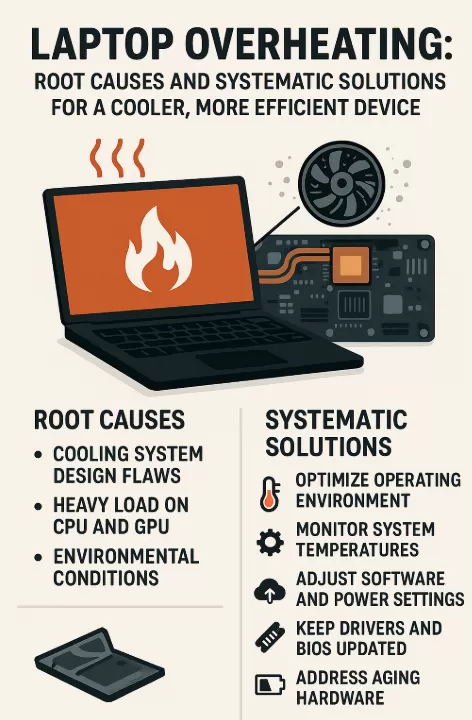Superaquecimento de laptops: causas principais e soluções sistemáticas para um dispositivo mais frio e eficiente.
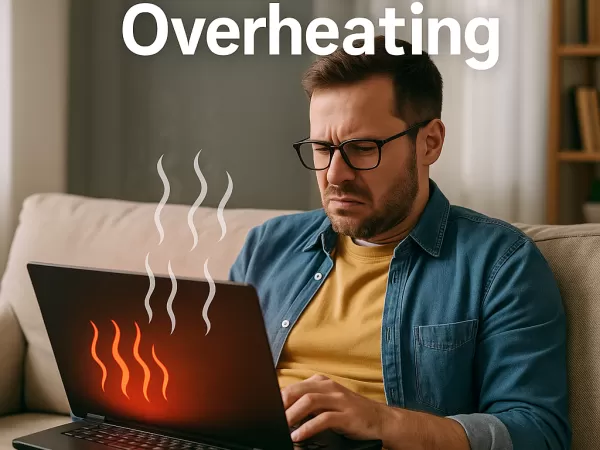
Superaquecimento de laptops: causas principais e soluções sistemáticas para um dispositivo mais frio e eficiente.
O superaquecimento de laptops surge de uma complexa interação de fatores. O problema principal geralmente reside em falhas no projeto do sistema de resfriamento — a maioria dos laptops utiliza estruturas térmicas compactas onde o acúmulo de poeira pode bloquear o fluxo de ar e dificultar a dissipação de calor. Quando a CPU e a GPU operam sob cargas pesadas — como durante a edição de vídeo ou jogos — elas geram calor significativo. Se o módulo de resfriamento se deteriorar ou a pasta térmica secar, o calor não poderá ser transferido eficientemente para o dissipador de calor.
As condições ambientais também desempenham um papel crucial: altas temperaturas ambientes no verão reduzem a eficiência do resfriamento, enquanto colocar um laptop em superfícies macias, como camas ou sofás, obstrui a entrada de ar, forçando as ventoinhas a funcionarem na velocidade máxima. Isso cria um ciclo vicioso de "mais quente → mais barulhento → ainda mais quente".
No que diz respeito ao software , processos em segundo plano não otimizados, drivers desatualizados ou modos de energia agressivos (por exemplo, Melhor Desempenho ) podem manter o hardware funcionando em níveis de energia elevados, agravando ainda mais o acúmulo de calor.
Medidas sistemáticas para lidar com o superaquecimento
Otimizar o ambiente operacional
Coloque seu laptop em uma superfície plana e rígida para evitar o bloqueio da ventilação. Use ar comprimido regularmente para limpar a poeira das entradas de ar. A cada 3 a 4 meses, abra o dispositivo para inspecionar o acúmulo de poeira nas ventoinhas e substitua a pasta térmica ou as almofadas térmicas, se necessário.Monitorar as temperaturas do sistema
Ferramentas como o HWMonitor podem monitorar as temperaturas da CPU/GPU em tempo real. Se as leituras ultrapassarem 85°C , tome medidas imediatas para resfriar o sistema.Ajuste as configurações de software e energia.
A mudança para um plano de energia equilibrado pode reduzir o consumo de energia. Desativar recursos como o Intel Turbo Boost ou o AMD Precision Boost ajuda a minimizar a emissão de calor sem sacrificar significativamente o desempenho.Mantenha os drivers e a BIOS atualizados.
Drivers de GPU desatualizados ou com defeito podem manter a placa gráfica sob carga desnecessária, enquanto as atualizações da BIOS geralmente incluem lógica de controle de ventoinhas aprimorada para melhor gerenciamento térmico.Abordando o problema do hardware antigo
Sistemas mais antigos podem superaquecer devido à memória insuficiente ou à degradação da bateria (perda de mais de 30% da capacidade). Use o Gerenciador de Tarefas para monitorar o uso da memória e gerar um relatório de integridade da bateria para avaliar a necessidade de substituição.
A manutenção preventiva é fundamental.
Execute a desfragmentação do disco mensalmente , limpe o módulo de resfriamento trimestralmente e evite usar o laptop em ambientes com altas temperaturas. Se o superaquecimento persistir apesar dessas medidas, possíveis falhas de hardware — como ventoinhas danificadas ou baterias inchadas — devem ser inspecionadas por profissionais.
Conclusão
O superaquecimento não só degrada o desempenho, como também reduz a vida útil do hardware . Combinando otimização ambiental, manutenção regular e ajustes de software, os usuários podem controlar eficazmente as temperaturas do sistema. Essas medidas proativas garantem estabilidade, prolongam a vida útil do dispositivo e mantêm uma experiência de computação eficiente e silenciosa — alcançando verdadeiramente o conceito de “Desempenho com Temperatura Ideal, Criatividade Sem Limites”.